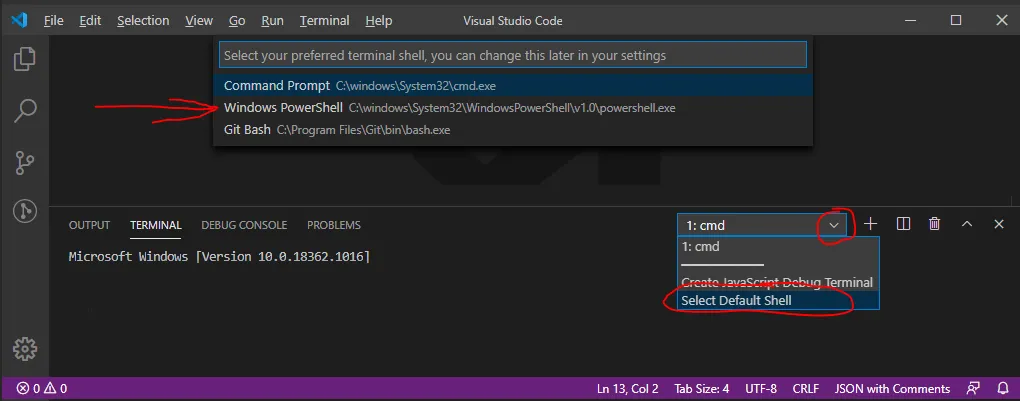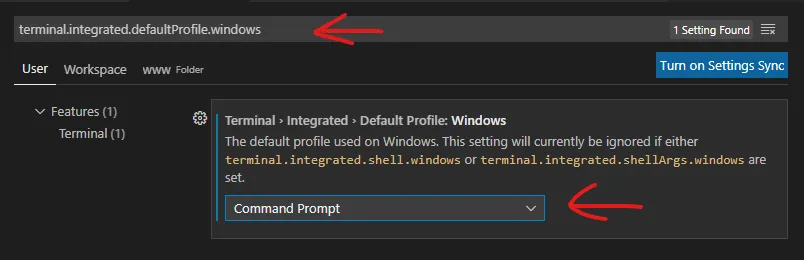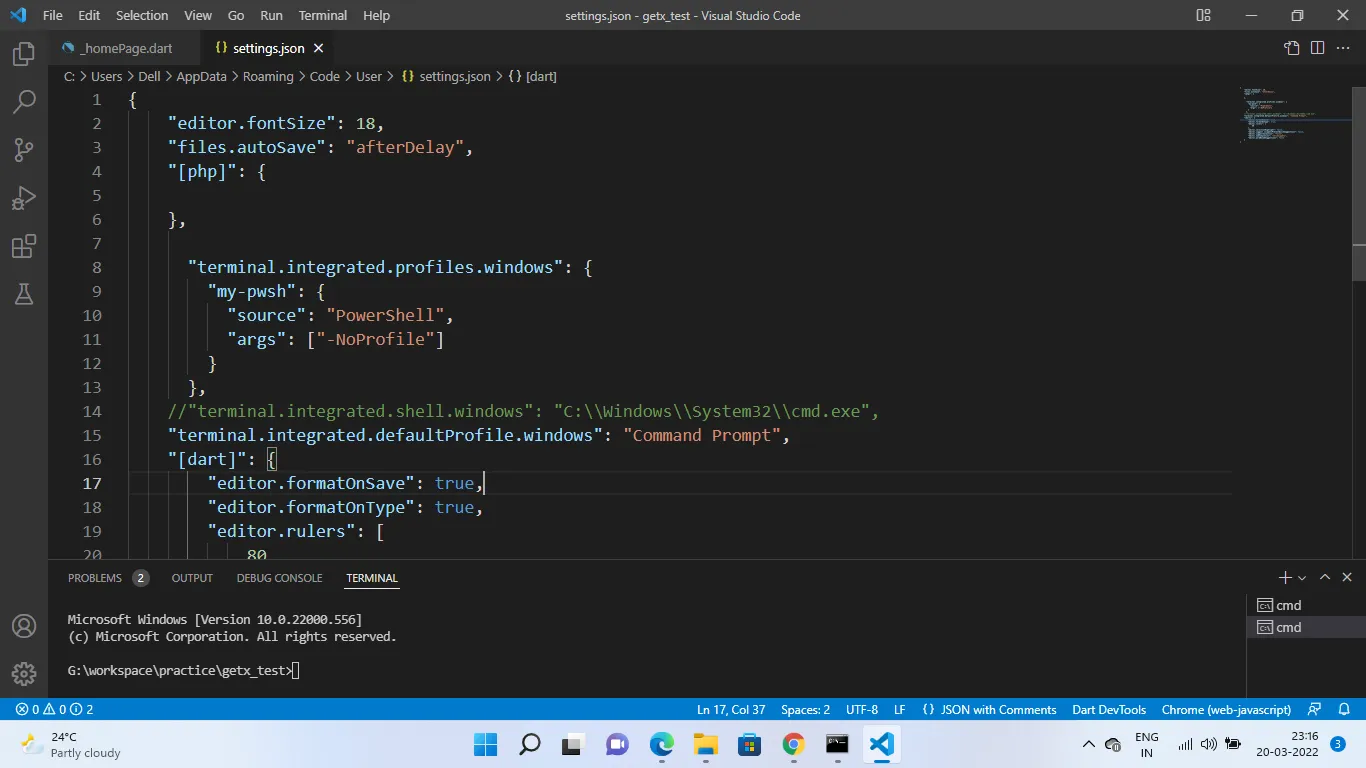我试图编译一个程序,但终端没有打开。
error:The terminal process failed to launch: Starting directory (cwd) "D:\vs code\march long 2020" does not exist.
这个人遇到了相同的错误,但弹出窗口不同 链接
以下是我的VSCode的JSON文件
{
"editor.suggestSelection": "first",
"vsintellicode.modify.editor.suggestSelection": "automaticallyOverrodeDefaultValue",
"C_Cpp.updateChannel": "Insiders",
"files.autoSave": "afterDelay",
"java.saveActions.organizeImports": true,
"window.zoomLevel": 0,
"terminal.integrated.shell.windows": "C:\\WINDOWS\\System32\\WindowsPowerShell\\v1.0\\powershell.exe",
"terminal.integrated.windowsEnableConpty": false,
"json.schemas": [
]
}
请参考此链接以获取完整的错误描述,我编写了代码并编译,出现了错误信息。 链接